Anchor プロフィールページのURLって、このままなの?
変更できないの?
覚えやすいURLにしたいんだけど...
そんな不安やお悩みを解決する
ポッドキャスト配信アプリAnchor(アンカー)のプロフィールページURLの設定。早い者勝ちなので、できるだけ早めに!
というお話です。
気になる方は、最後までお聴きいただけると嬉しいです。
🌱
ポッドキャスト配信アプリAnchor(アンカー)に登録すると、自分用のプロフィールページが作成されます。
登録直後、プロフィールページのURLは、自動設定されたものになっています。
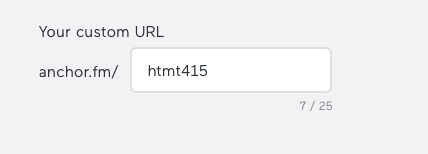
Anchorに登録したら、プロフィールページURLをオリジナルなURLにするため、anchor.fm/ 以降の文字列を決めましょう。
但し、配信前は変更することができない仕様になっています。
まず1つ目の配信をしてから設定を開いて、変更します。
後から変更することもできますが、できるだけ早めに設定しておくことをおすすめします。
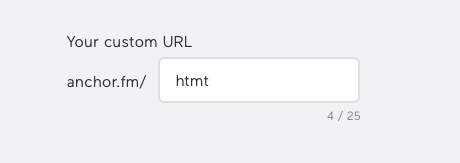
こんな風に設定しました。
シンプルで分かりやすく、自分にピッタリなものを選びたいですね。
但し、既に使われている文字列は使うことができません。Anchor でポットキャストをはじめるかもしれないと考えている人は、できるだけ早くスタートした方が良いでしょう。
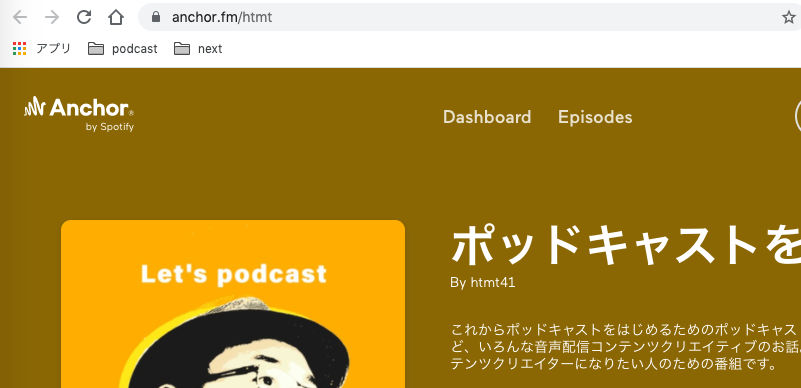
でプロフィールページにアクセスできるようになりました。
🌱
ということで今回は、
ポッドキャスト配信アプリAnchor(アンカー)のプロフィールページURLの設定。早い者勝ちなので、できるだけ早めに!
というお話でした。
今日も元気に楽しく


